
Annak ellenére, hogy sok webböngészővel böngészhetünk, továbbra is előnyben részesítjük a Google Chrome-ot minden mással szemben. Az asztali számítógépek leghíresebb webböngészőjeként a Google Chrome számos hasznos és egyedi funkciót kínál.
Ez egyben az egyik legjobb webböngésző a videók megtekintéséhez, de a felhasználók néha problémákkal szembesülnek, miközben olyan közösségi hálózati platformokon néznek videókat, mint a Facebook, Instagram stb. A Google Chrome-ban van egy hiba, amely problémákat okoz a videolejátszás során.
Gyakran zöldes-lilás árnyalatú videókat jelenít meg, és a probléma valódi okát még nem sikerült megtalálni. Úgy gondolják, hogy a probléma a GPU-gyorsítási funkcióhoz kapcsolódik, amely arra kényszeríti a Chrome-ot, hogy a videokártyát használja a videók megjelenítéséhez.
A zöld és lila videók javításának legjobb módjai a Google Chrome-ban
Amikor a Chrome GPU-folyamata hirtelen véget ér, zöld és lila árnyalat jelenik meg a videón. Ha ugyanazzal a problémával küzd, kövesse az általunk megosztott egyszerű módszereket a probléma megoldásához. Így javíthatja ki a zöld és lila színű videókat a Chrome-ban.
1) Indítsa újra a webböngészőt
Minden más előtt először újra kell indítania a Chrome böngészőt. Néha a Chrome böngésző zöld vagy lila videoképernyője egy hiba eredménye.
Ezért a következő módszerek végrehajtása előtt indítsa újra a Chrome böngészőt. Az újraindítás után próbálja meg újra lejátszani a videót. Kijavítjuk, ha zöld és lila videóproblémát kap egy hiba miatt.
2) Tiltsa le a hardveres gyorsítást a Chrome-ban
A hardveres gyorsítás a kiemelkedő oka a zöld és a célzott színes árnyalatnak a videókon. Ezért megpróbálhatja letiltani a hardveres gyorsítás funkciót a Chrome böngészőben. Így kapcsolhatja ki a hardveres gyorsítást a Chrome-ban.
1. Először nyissa meg a Chrome böngészőt, és kattintson a három pontra a jobb felső sarokban.
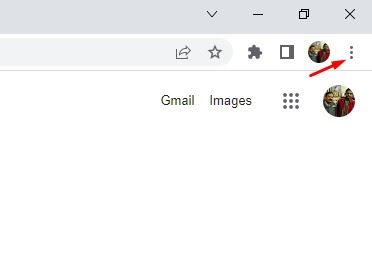
2. Az opciók listájában kattintson a Beállítások elemre.
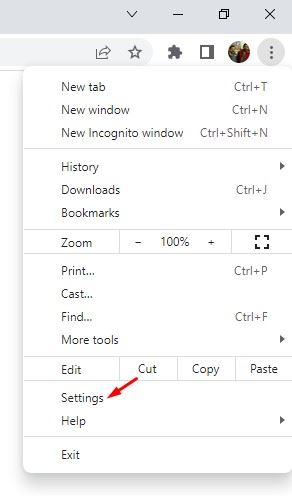
3. A Beállítások oldalon kattintson a Rendszer fülre a bal oldali panelen.
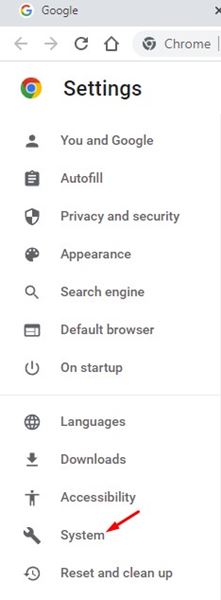
4. A jobb oldalon kapcsolja ki a Hardveres gyorsítás használata kapcsolót, ha elérhető.

5. Ha végzett, kattintson az opció melletti Újraindítás gombra.

Ez az! Így kapcsolhatja ki a hardveres gyorsítás funkciót a Google Chrome böngészőben.
3) Módosítsa a Chrome grafikus beállításait
Ha a zöld és a lila árnyalat továbbra is megjelenik a videóidban, módosítania kell a grafikus beállításokat a Chrome-ban. A következőképpen módosíthatja a Chrome grafikai beállításait.
1. Először kattintson a Windows 11 Start gombra, és válassza a Beállítások lehetőséget.
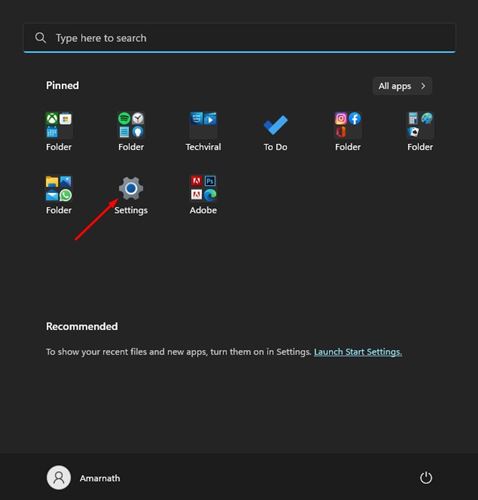
2. A Beállítások alkalmazásban kattintson a Rendszer fülre.
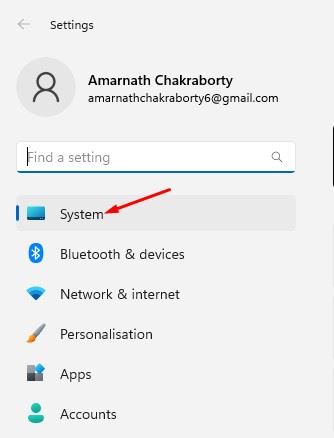
3. A jobb oldalon görgessen lefelé, és kattintson a Kijelző elemre.
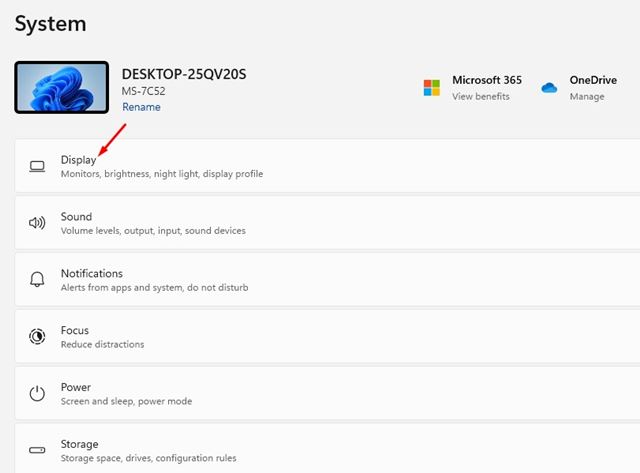
4. Most görgessen le, és kattintson a Grafika elemre a Kapcsolódó beállítások alatt.
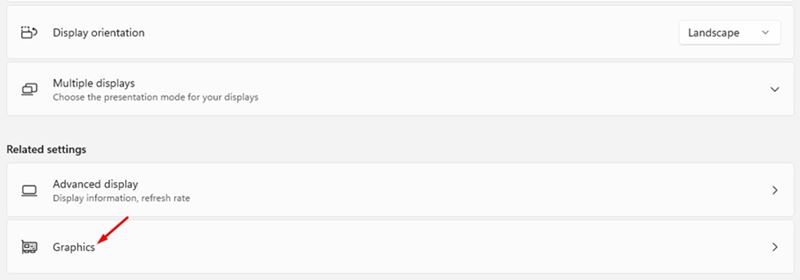
5. Válassza ki a Google Chrome-ot az alkalmazások listájából, és kattintson a Beállítások elemre.
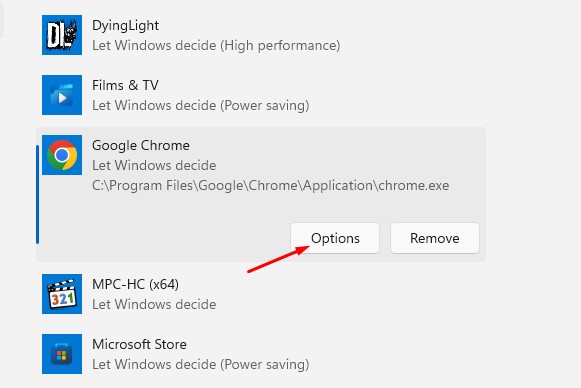
6. A Graphics (Grafika) beállításoknál válassza a „Hagyja, hogy a Windows döntsön” lehetőséget, majd kattintson a Mentés gombra.
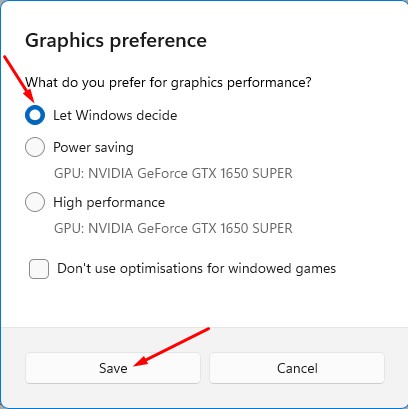
Ez az! Így módosíthatja a grafikai beállításokat a Google Chrome böngészőben a Windows 11 rendszerben.
4) Frissítse a grafikus illesztőprogramokat
Frissítenie kell a GPU-illesztőprogramokat, ha a zöld és lila árnyalatok továbbra is megjelennek a videóin. Így frissítheti a GPU illesztőprogramjait Windows 11 rendszeren.
1. Először kattintson a Windows 11 keresésre, és írja be az Eszközkezelőt. Ezután nyissa meg az Eszközkezelő alkalmazást a listából.
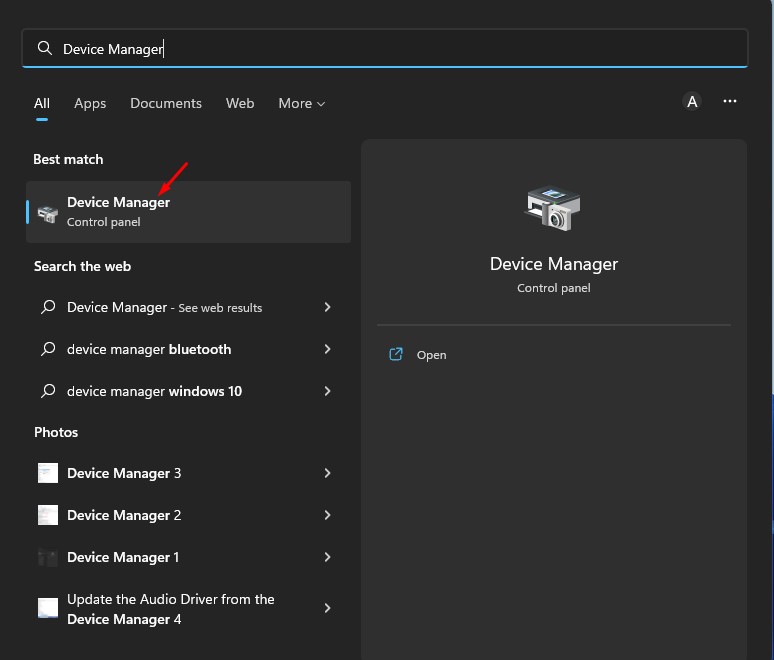
2. Az Eszközkezelőben bontsa ki a Képernyőadaptereket.
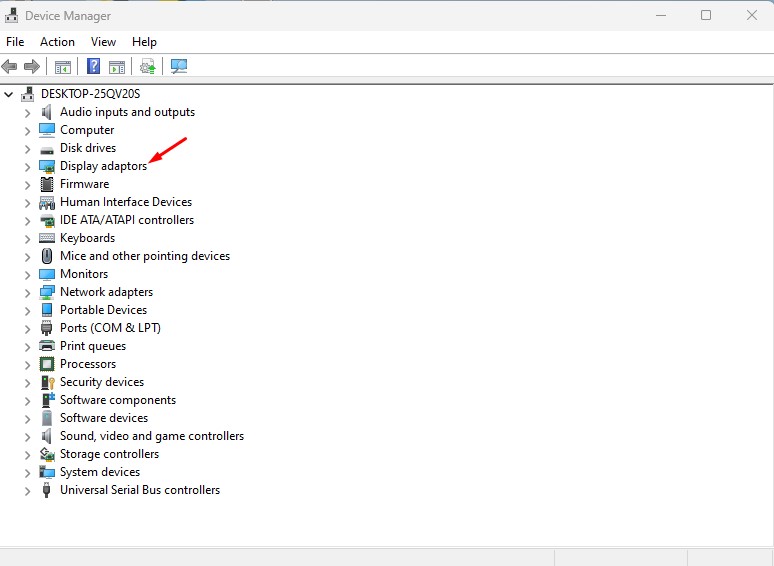
3. Most kattintson a jobb gombbal a Display-illesztőprogramra, és válassza az Illesztőprogram frissítése lehetőséget.
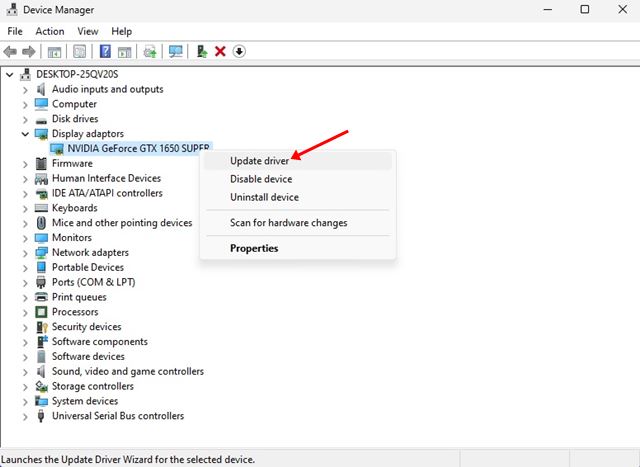
4. A megjelenő ablakban kattintson az Illesztőprogramok automatikus keresése lehetőségre.
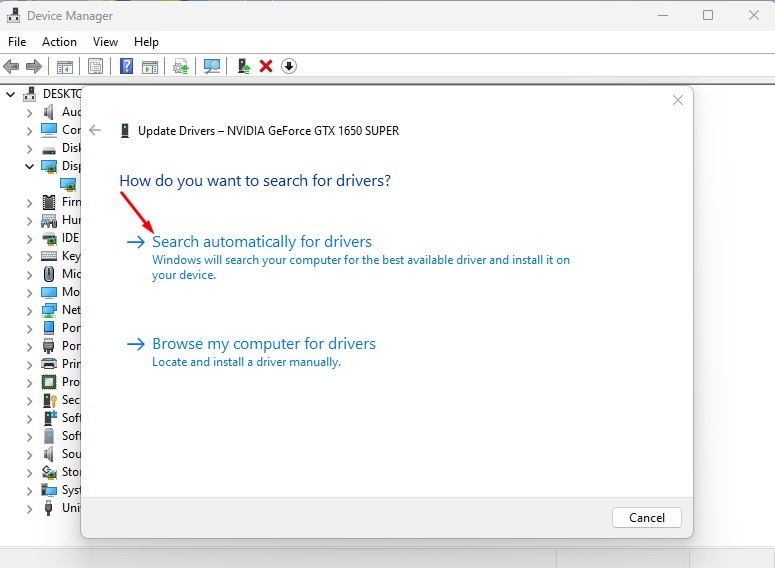
Ez az! Ez arra kényszeríti a Windows 11-et, hogy megkeresse a webes grafikus illesztőprogramok legújabb verzióját. Ha megtalálja a grafikus illesztőprogram legújabb verzióját, automatikusan telepíti azt.
5) Telepítse újra a Google Chrome böngészőt
Ha a videók zöld és lila árnyalata továbbra sem javul, újra kell telepítenie a Chrome böngészőt. A Google Chrome újratelepítéséhez el kell távolítania, majd újra telepítenie kell.
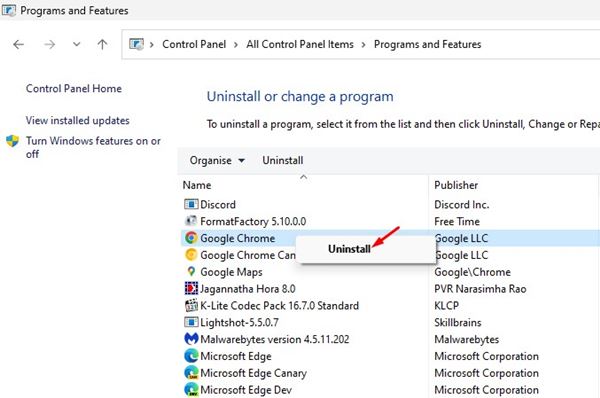
A Google Chrome eltávolításához nyissa meg a Vezérlőpult > Programok és szolgáltatások menüpontot. A Programok és szolgáltatások részben kattintson jobb gombbal a Google Chrome-ra, és válassza az Eltávolítás lehetőséget. Ezzel eltávolítja a Chrome böngészőt.
Az eltávolítás után telepítenie kell a Google Chrome legújabb verzióját erről a weboldalról. A Chrome telepítése után jelentkezzen be Google Fiókjával a böngészési adatok visszaállításához. Ez valószínűleg javítaná a zöld és lila videókat a Chrome böngészőben.
A videók zöld és lila árnyalata gyakran hiba eredménye, de tönkreteheti a videónézés élményét. Kövesse az általunk megosztott módszereket a Chrome böngésző videolejátszási problémáinak megoldásához.
Ossza meg velünk az alábbi megjegyzésekben, ha tud más módot a zöld és lila árnyalat javítására a videókon.





